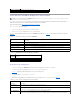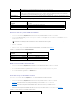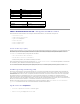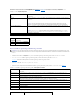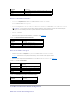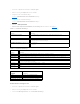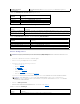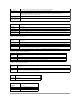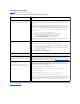Users Guide
Tabelle 4-14.SchaltflächenderActiveDirectory-Konfigurationsseite
Ein Active Directory CA-Zertifikat hochladen
1. Auf der Seite Active Directory-HauptmenüwählenSieActive Directory-Zertifikat hochladen und klicken Sie auf Weiter.
2. Auf der Seite Zertifikat Hochladen geben Sie den Dateipfad des Zertifikats in das Dateipfad-Feld ein oder klicken Sie auf Durchsuchen, um zu der
Zertifikat-Datei zu wechseln.
3. Klicken Sie auf Anwenden.
4. Klicken Sie auf die entsprechende Zertifikat Hochladen-Seitenschaltfläche,umfortzufahren.SieheTabelle4-15.
Tabelle 4-15. Zertifikat hochladen-Seitenschaltflächen
DRAC Server-Zertifikat herunterladen
1. Auf der Seite Active Directory-HauptmenüwählenSieDRAC Server-Zertifikat herunterladen und klicken Sie auf Weiter.
2. Im Fenster Datei herunterladen auf Speichern klicken und die Datei zu einem Verzeichnis auf Ihrem System speichern.
3. Im Fenster Herunterladen abgeschlossen auf Schließenklicken.
Active Directory CA-Zertifikat ansehen
Verwenden Sie die Seite Active Directory-Hauptmenü, um ein CA-ServerzertifikatfürIhrenDRAC5anzusehen.
1. Auf der Seite Active Directory-HauptmenüwählenSieActive Directory-Zertifikat ansehen und klicken Sie auf Weiter.
Tabelle 4-16beschreibtdieFelderundzugehörigenBeschreibungen,dieimZertifikat-Fenster verzeichnet sind.
Tabelle 4-17beschreibtdieverfügbarenSeitenschaltflächenaufderSeiteActive Directory CA Zertifikat ansehen.
2. KlickenSieaufdieentsprechendeSchaltflächederSeiteActive Directory CA-Zertifikat ansehen, um fortzufahren. Siehe Tabelle4-17.
Tabelle 4-16. Active Directory CA Zertifikat-Informationen
ohneLeerstellenundyeingültigerDomänentypwiecom,edu,gov,int,mil,net,orgist.
DRAC-Domänenname
Der DNS-Name(Zeichenkette)derDomäne,wosichdasActiveDirectoryDRAC5-Objektbefindet.DieserWertiststandardmäßig
NULL.
DerNamemusseingültigerDomänennameseinundausx.ybestehen,wobeixeineASCIIZeichenkettemit1bis256Zeichen
ohneLeerstellenundyeingültigerDomänentypwiecom,edu,gov,int,mil,net,orgist.
Zeitüberschreitung
Die Wartezeit in Sekunden, bis die Active Directory-Abfragenbeendet.Mindestwertüber15Sekunden.DerStandardwertist120
Sekunden.
Schaltfläche
Beschreibung
Drucken
Druckt die Seite Active Directory-Konfiguration.
Anwenden
SpeichertdieÄnderungen,dieanderSeiteActive Directory-Konfiguration vorgenommen wurden.
ZurückzumActive Directory-Hauptmenü
WechseltzurückzurSeiteActive Directory-Hauptmenü.
ANMERKUNG: Der Dateipfad-WertzeigtdenrelativenPfaddesZertifikatsan,dasSiehochladen.SiemüssendenabsolutenDateipfad
einschließlichdesvollständigenPfadsundDateinamensunddesDateinamenszusatzeseingeben.
Schaltfläche
Beschreibung
Drucken
Seite Zertifikat hochladen drucken.
ZurückzumActive Directory-Hauptmenü
Zum Active Directory-Hauptmenüzurückkehren.
Anwenden
WendenSiedasZertifikataufdieDRAC5-Firmware an.